Selezionando la voce “Fornitori” dal menu Archivi – Anagrafiche è possibile aprire la maschera di gestione dell’anagrafica fornitori.
Questa anagrafica memorizza tutti i dati inerenti ai fornitori dell’azienda.
Per aggiungere un nuovo fornitore e salvare l’anagrafica è sufficiente compilare i primi due campi: codice fornitore e ragione sociale. Tutti gli altri dati potranno essere compilati anche in un secondo momento (in questo caso utilizzare il tasto “modifica” per rendere di nuovo attiva la maschera).
NB: Nel momento in cui si inserisce una nuova anagrafica viene creato in automatico il conto fornitore agganciato al codice del mastro fornitori nel piano dei conti. Se si cancella un fornitore (operazione non consentita se ci sono movimenti inseriti che lo riguardano) anche il conto abbinato nel piano dei conti viene cancellato.
Codice fornitore: codice che identifica il fornitore; inserire una sequenza di elementi alfanumerici fino ad un massimo di 6 caratteri. Con il tasto F5 viene proposta la codifica automatica del codice (se impostata in Strumenti – Setup Dinamico Enterprise – Opzioni Generali), con il tasto F3 o tramite il menu a tendina si effettua la ricerca dei codici già inseriti.
Ragione sociale: cognome e nome in caso di persone fisiche o ragione sociale per enti ed aziende; la prima riga (descrizione agganciata al piano dei conti), la seconda riga e la riga “Nome Breve” (campo utile per ricerche future) possono contenere un massimo di 50 caratteri ciascuna.
L’anagrafica è composta da sette schede di raccolta dati.
SCHEDA “DATI ANAGRAFICI”
Nella scheda “Dati anagrafici” è previsto il caricamento delle seguenti informazioni:
Indirizzo: casella di testo contenente al massimo 35 caratteri.
Cap, Località, Provincia: inserendo il Cap del fornitore, Dinamico apre in automatico la maschera di ricerca della località che propone tutte le località possibili che usano quel codice Cap, confermando quello desiderato verranno compilati in automatico sia la località che la Provincia.
Telefono e numero Fax: Inserire il numero telefonico e il numero di fax del fornitore.
Partita Iva: Inserire il numero della partita Iva, senza la Nazionalità.
Cod. Fiscale: Casella per l’inserimento del codice fiscale.
Nazione: Inserire la nazione di appartenenza del fornitore (F3 per la ricerca, F5 per l’inserimento di una nuova nazione).
Categoria: Da questa casella si ha la possibilità di selezionare la categoria del fornitore tra quelle impostate nel menu Archivi – Categorie – Fornitori. Tramite il menu a tendina si può selezionare una categoria già codificata mentre premendo il pulsante F5 si apre la maschera della gestione categorie per un’eventuale nuova codifica.
E-mail: Indirizzo mail generico del fornitore.
Sito web: Casella di testo per indicare l’eventuale sito web del fornitore.
Codice area: In questa casella viene indicata l’area di appartenenza del fornitore; col tasto F5 si può procedere con la codifica di una nuova area (vedi Agenti – Aree).
Dati persona fisica: Nel caso in cui il fornitore sia una persona fisica si ha la possibilità di inserire tutta una serie di dati anagrafici riguardante la persona come il cognome, il nome, i dati di un documento, la località di nascita, la data di nascita ed il sesso.
Privacy: In questa sezione si ha la possibilità di gestire lo stato dell’informativa sulla privacy per singolo fornitore, specificando lo stato (se non gestito, inviato o ricevuto il consenso) e la data della sottoscrizione.
SCHEDA “CONTATTI”
Nella seconda scheda è possibile inserire i nominativi e i recapiti delle persone con cui si è normalmente in contatto, tra quelle appartenenti all’organico della azienda-fornitore.
Cliccando su “Aggiungi” si apre la schermata di inserimento di un nuovo contatto: si potranno indicare il titolo (Sig., Ing., Dott., ecc), il nome (obbligatorio), fino a tre caselle e-mail, due numeri di telefono, il numero di cellulare, il numero di fax, delle note descrittive interne libere e la mansione aziendale (eventuali aggiunte di mansioni non presenti si possono effettuare richiamando con il pulsante F5 la maschera “Categorie di contatti”).
Spuntando la casella “Predefinito” si segnala che il contatto è il referente principale dell’azienda (in caso di redazione di ordini, ad esempio, verrà inserito in automatico nella testata).
Il tasto freccia, confermerà la selezione e permetterà di uscire dalla maschera. Per annullare la selezione e chiudere la maschera, premere
.
Con il tasto “Modifica” ed “Elimina”, una volta selezionata la riga del contatto si modificano o si eliminano i dati inseriti.
SCHEDA “DATI SPEDIZIONE”
I campi che accolgono le informazioni relative alle spedizioni sono i seguenti:
Causale di trasporto: (massimo 20 caratteri alfanumerici) inserire il motivo del trasporto. Il programma memorizza tutte le causali inserite (per visualizzarle, usare il menu a tendina). Il dato qui inserito viene utilizzato in automatico nella gestione ordini e documenti.
Porto: (massimo 15 caratteri alfanumerici) indicare se le spese di trasporto devono essere pagate dal venditore (porto franco), dal compratore (porto assegnato), o secondo altre modalità; il programma memorizza tutti i tipi di porto inseriti (menu a tendina per la visualizzazione). Il dato qui inserito viene utilizzato in automatico nella gestione ordini e documenti.
Vettore: inserire il codice del vettore utilizzato per gli invii di merce. Con il tasto F3 o tramite il menu a tendina si effettua la ricerca dei codici già inseriti. Richiamando, con il tasto F5, la maschera “Gestione Vettori” è possibile codificare un nuovo vettore.
Spese di trasporto: inserire l’importo delle eventuali spese fisse di trasporto ove previste.
Elenco destinazioni diverse: inserire all’interno della griglia gli indirizzi relativi ad eventuali filiali del fornitore. Gli indirizzi dell’elenco verranno poi utilizzati nella gestione dei documenti.
Per aggiungere un nuovo indirizzo, cliccare il tasto “Gestione”: si apre la maschera “Gestione destinazioni diverse”. Compilare gli spazi presenti: descrizione, indirizzo, cap/località/provincia, nazione della destinazione, partita iva, codice fiscale, tel./fax/e-mail, note, data di inizio e data di fine dell’utilizzo della destinazione diversa; indicare se la destinazione è ancora attiva e se è la predefinita: la destinazione predefinita verrà utilizzata automaticamente al momento della redazione dei documenti.
Per confermare l’inserimento, premere “salva”. Per eliminare i dati inseriti dall’”elenco destinazioni diverse”, selezionare la riga, richiamare la maschera “Gestione destinazioni diverse” mediante il tasto “Gestisci” (o mediante doppio clic sulla riga) e premere “elimina”.
SCHEDA “DATI CONTABILI”
Nella scheda “Dati contabili” vengono inseriti i dati che interessano la parte amministrativa.
Pagamento: Tipo di pagamento pattuito con il fornitore, questo dato verrà riportato in automatico al momento della creazione di ogni Ordine/Documento o al momento della registrazione di una fattura d’acquisto in contabilità. Con il tasto F3 o tramite il menu a tendina si effettua la ricerca dei codici di pagamento già inseriti. Se nella lista non compare il pagamento desiderato, è possibile crearlo ex-novo richiamando, con il tasto F5, la “tabella Pagamenti”.
Divisa: Indica con che valuta tratta il fornitore (predefinito Euro).
Ns. Banca: Viene indicata la nostra banca di riferimento per questo fornitore, tramite il pulsante F5 è possibile codificare una nuova banca. L’inserimento della nostra banca è utile per sapere su quale banca è stata eventualmente appoggiata la ricevuta bancaria da parte del fornitore.
Banche: Tramite questo pulsante si ha la possibilità di inserire più banche e scegliere la banca di riferimento del fornitore (utile in caso di pagamento di tipo bonifico bancario).
Giorni fissi: giorni da aggiungere alla scadenza generata dal pagamento predefinito del fornitore.
Domicilio Fiscale: da compilare nel caso in cui il fornitore sia un professionista soggetto a ritenuta d’acconto. Spuntare la casella “Soggetto a ritenuta d’acconto” e compilare i campi successivi.
– Indirizzo: indirizzo del soggetto.
– Località, CAP, Prov.: località, codice di avviamento postale, provincia.
– Loc. nascita: luogo di nascita del soggetto.
– Data nascita: campo per l’indicazione della data di nascita.
– Sesso: indicare se Maschio (M) o Femmina (F).
– Causale R.A.: impostare il codice della causale di versamento; F3 per la ricerca, F5 per l’inserimento di una nuova causale (Ritenute d’acconto – Impostazioni causali).
Non è agente/Agente monomandatario/Agente plurimandatario: spuntare la casella interessata.
Contropartita: si inserisce il conto di costo predefinito del fornitore, utilizzato in fase di registrazione di una fattura d’acquisto (vedi Piano dei Conti).
Codice I.v.a: viene indicata l’aliquota iva predefinita del fornitore, proposta in automatico al momento della registrazione della fattura d’acquisto.
Riepilogo fatturato: Infine nello specchietto in basso a destra, una volta indicato l’anno di riferimento, vengono riportati i dati relativi al fatturato, mese per mese, con il confronto relativo all’anno precedente con la possibilità di stamparne un riepilogo.
SCHEDA “ALTRI DATI”
La scheda “Altri Dati” consente di gestire varie informazioni:
Sconti: definire la modalità con cui vengono applicati gli sconti;
Sconti su riga: sconto che verrà applicato sulla singola riga del corpo di un documento, a meno che non vi siano listini o promozioni;
Sconti su calce: sconto che verrà applicato sul totale di un documento.
Listino: indicare il listino applicato dal fornitore (listino d’acquisto precedentemente creato ed associato al fornitore); menu a tendina per la ricerca, F5 o doppio clic per inserire un nuovo listino.
Descrizioni articoli: scegliere dal menu a tendina se riportare nei documenti la “descrizione predefinita tipo documento” (descrizioni specificate nelle maschere “Impostazioni Ordini e Documenti”), la “descrizione normale articolo” (descrizione normale presente in anagrafica articoli) o la “descrizione aggiuntiva dell’articolo” (descrizione aggiuntiva presente in anagrafica articoli);
Lingua articoli: indicare la lingua da usare quando si tratta con il fornitore in oggetto.
Cod. art. stampe: scegliere se riportare nelle stampe il codice articolo principale, quello aggiuntivo oppure il codice personalizzato.
Ometti gli importi nelle stampe degli ordini e dei D.d.T.: spuntare la casella corrispondente se si desidera omettere i prezzi nelle stampe degli ordini e dei D.d.T.
SCHEDA “STABILE ORGANIZZAZIONE E RAPPRESENTANTE FISCALE ”
La scheda “stab.org/rap.fs” consente l’inserimento ulteriori informazioni relative al fornitore, come lo stabile organizzazione in Italia e il Relativo rappresentante fiscale.
SCHEDA “NOTE”
La scheda “note” consente l’inserimento di annotazioni ed ulteriori informazioni relative al fornitore.
Note fornitore: campo adibito all’inserimento delle note da stampare eventualmente negli ordini o nei documenti (con spunta nell’apposita casella).
Note interne: da utilizzare per informazioni varie riguardanti il fornitore per le quali non è stato previsto un apposito campo. Tali note non vengono riportate nelle stampe.
Avvertimenti: il testo contenuto nella casella verrà visualizzato nel momento di inserimento di un qualsiasi documento legato al fornitore.
SCHEDA “PROMEMORIA”
Nella scheda “Promemoria” è possibile tenere traccia di numerose informazioni ed attività da svolgere relative al fornitore, monitorando anche data d’inserimento e l’utente autore della nota.


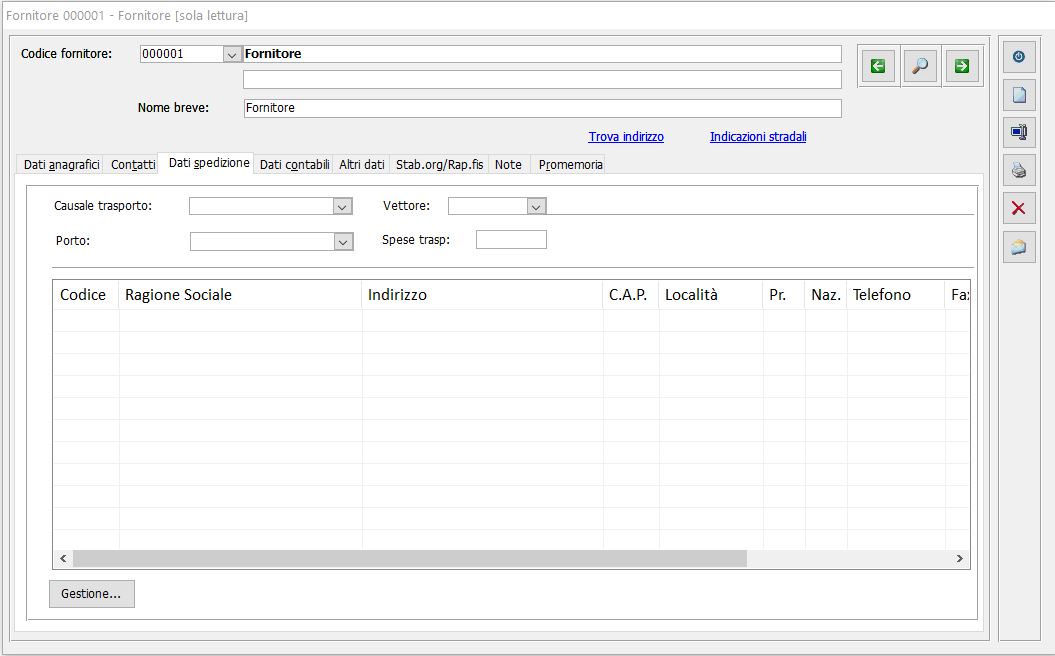

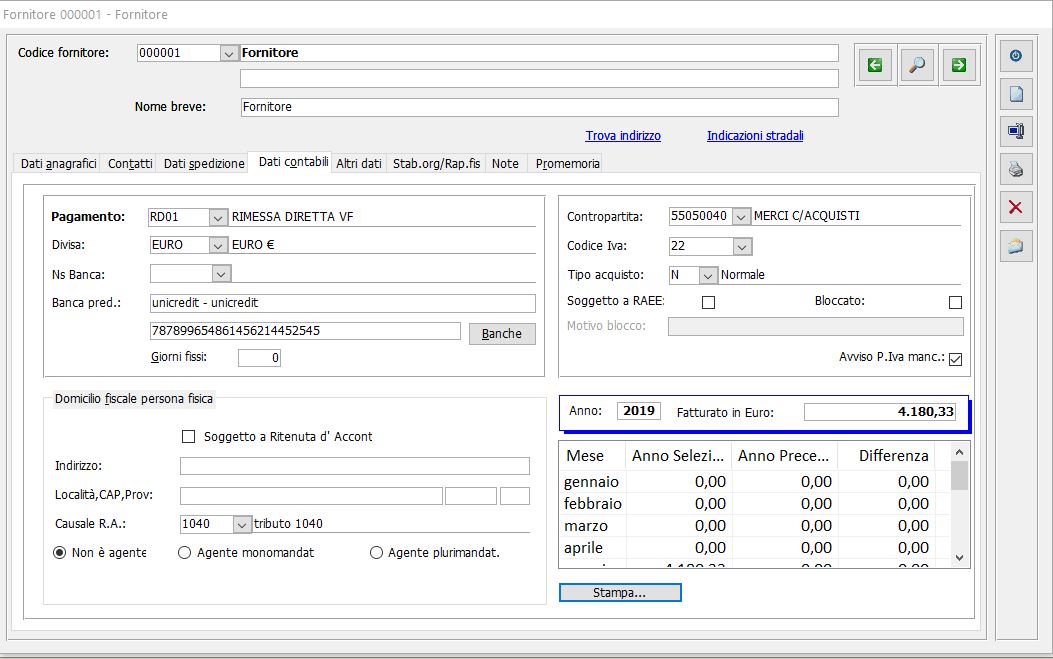


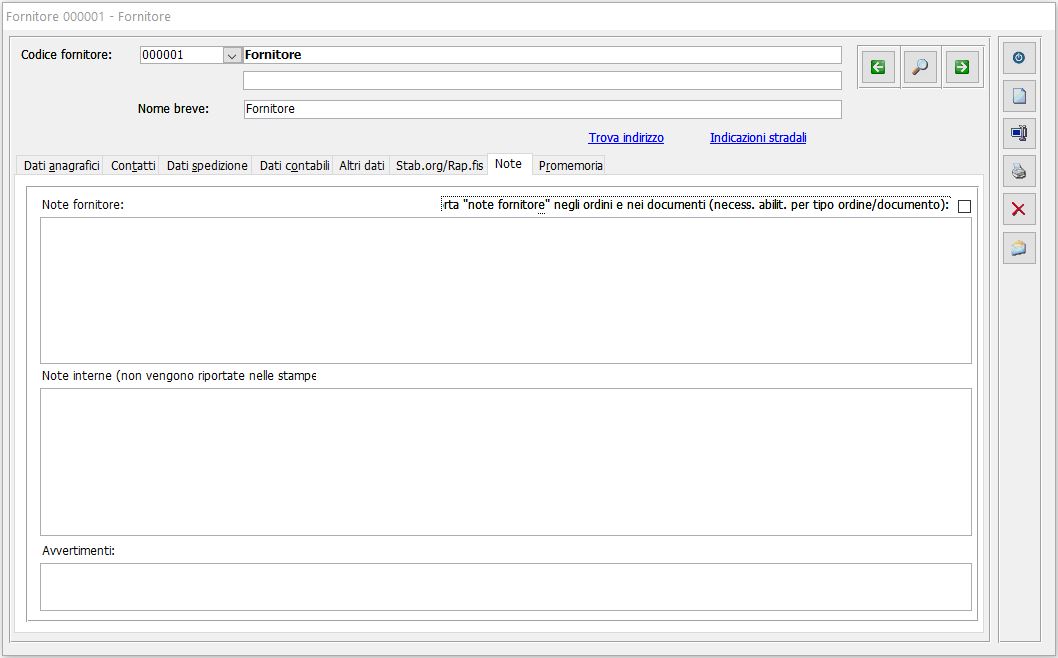

 Blog News
Blog News Download DEMO
Download DEMO E-Commerce DEMO
E-Commerce DEMO Sito Ufficiale di Dinamico
Sito Ufficiale di Dinamico